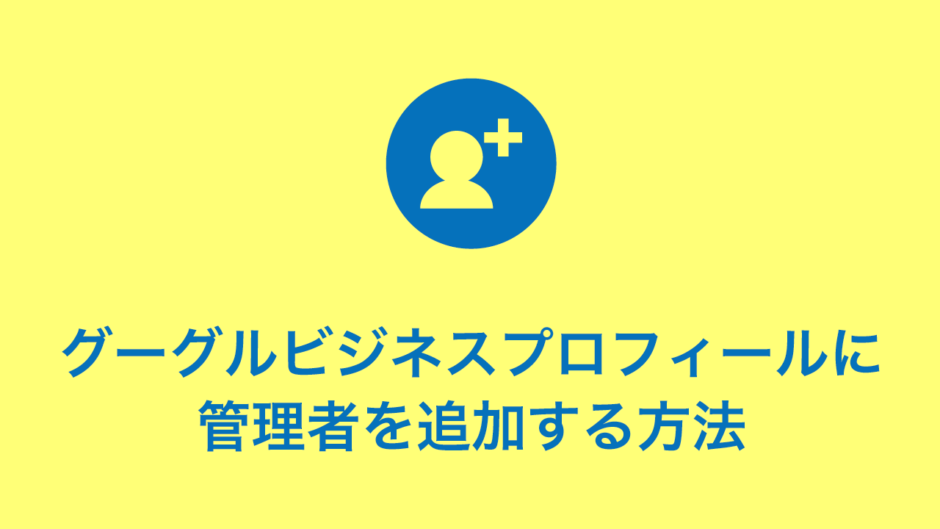グーグルビジネスプロフィールに、管理者のユーザーを追加する流れについて解説いたします。
グーグルビジネスプロフィールに管理者を追加する流れ
グーグルビジネスプロフィールのアカウントにログインします
・グーグルビジネスプロフィールにログインします。(https://www.google.com/intl/ja_jp/business)
グーグルビジネスプロフィールにログインしている状態で、管理者を追加したいアカウントの詳細を開きます。
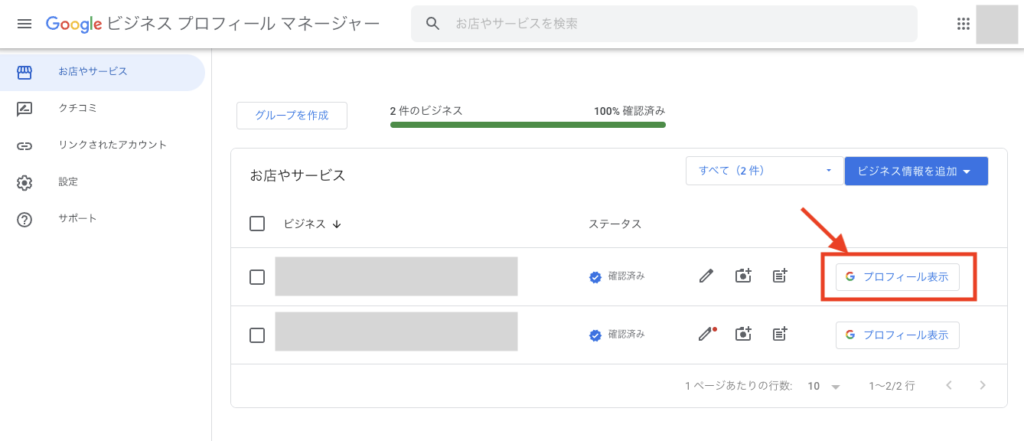
点が縦に3つ並んだボタンをクリック
詳細ページが開いたら、縦に点が3つ並んだボタンをクリックします。
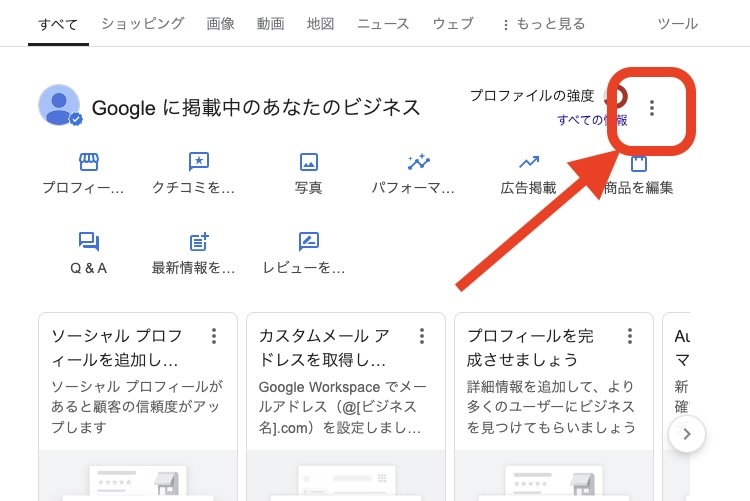
「ビジネスプロフィールの設定」をクリック
ポップアップメニューが表示されますので、「ビジネスプロフィールの設定」をクリックします。
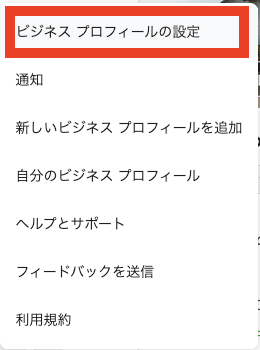
「ユーザーとアクセス権」をクリック
「ビジネスプロフィールの設定」の中の「ユーザーとアクセス権」をクリックします。
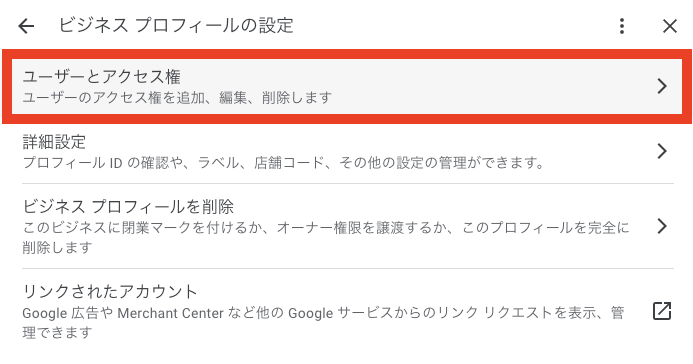
「追加」をクリック
新規管理者を追加する場合は、「追加」をクリックします。
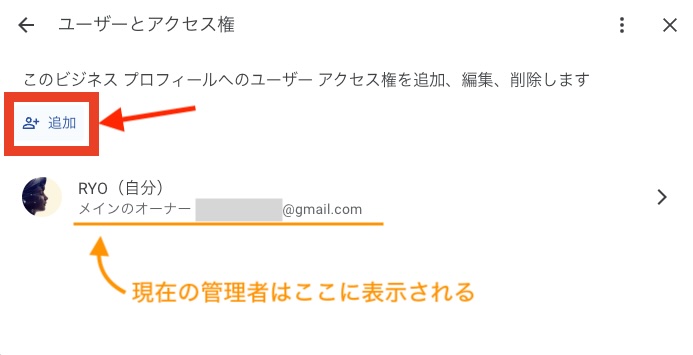
管理者追加するメールアドレスを入力し、招待をする
管理者に追加するメールアドレス(Gmail)を入力します。
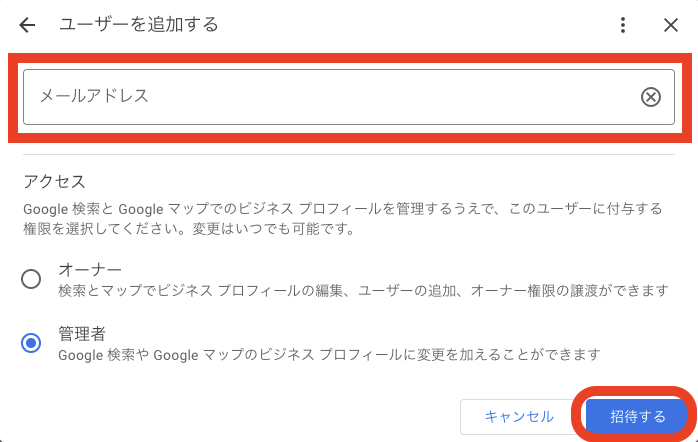
招待された側が承認をすれば「管理者」追加完了
「招待する」をクリックすると、招待された側にメールが届きます。
「承認」をクリックすると、管理者追加完了です。
相手が承認をしないと、管理者追加されませんのでご注意ください。
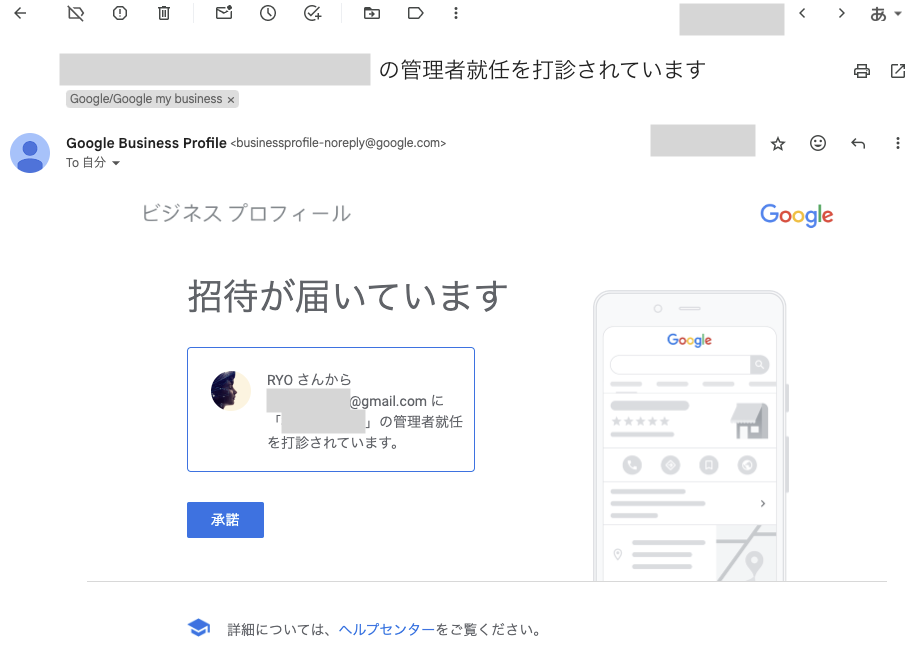
まとめ
グーグルビジネスプロフィールに、管理者を追加する流れについて解説させていただきました。
・社内で詳しい方がいない
・作業する時間がとれない
お困りの方は、お気軽にお問い合わせください。
 リレーション
リレーション